Windows 11では、設定アプリの利用が推奨されており、従来の「コントロールパネル」へのアクセスは少しわかりにくくなっています。
特にWindows 7や10に慣れている方は、「どこから開けばいいの?」と戸惑うことが多いと思います。
実際、スタートボタンを右クリックしても従来のように表示されず、直接アクセスできません。そのため、検索やショートカットなど、別の方法で呼び出す必要があります。
本記事では、Windows 11でコントロールパネルを開く5つの確実な方法を詳しく解説します。
初心者でもわかりやすい基本操作から、効率的に呼び出すショートカットや便利な活用法までまとめました。
よく使う方は、ショートカットを作成したり、スタートメニューにピン留めしておくとさらに便利です。
 チエバコ
チエバコwindowsを操作しているとコントロールパネルを開きたい時が結構あります。お好きな方法を決めておくと良いですよ。
方法1:検索から開く(おすすめの基本手順)
最もわかりやすく、誰にでもできる方法です。
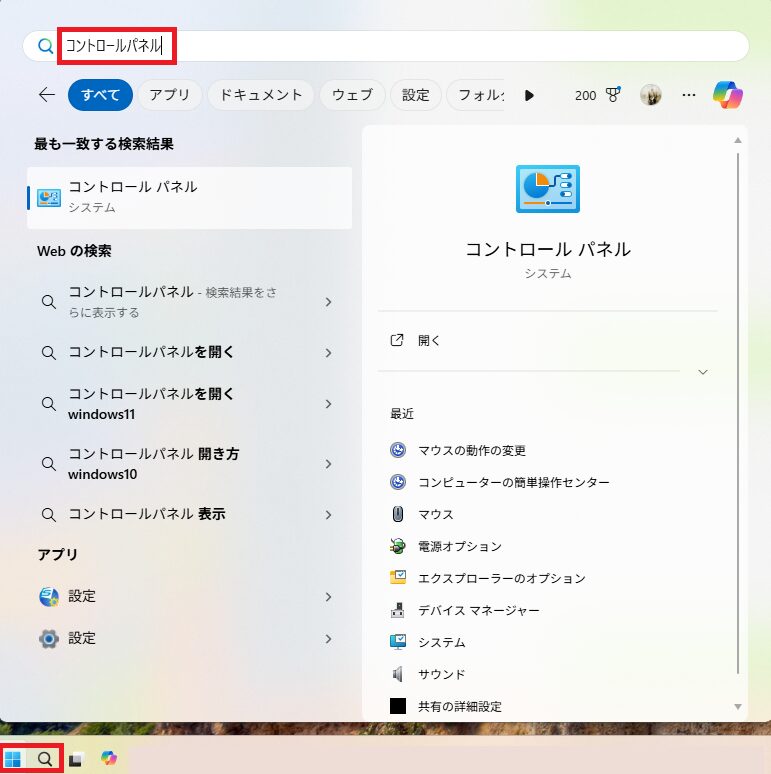
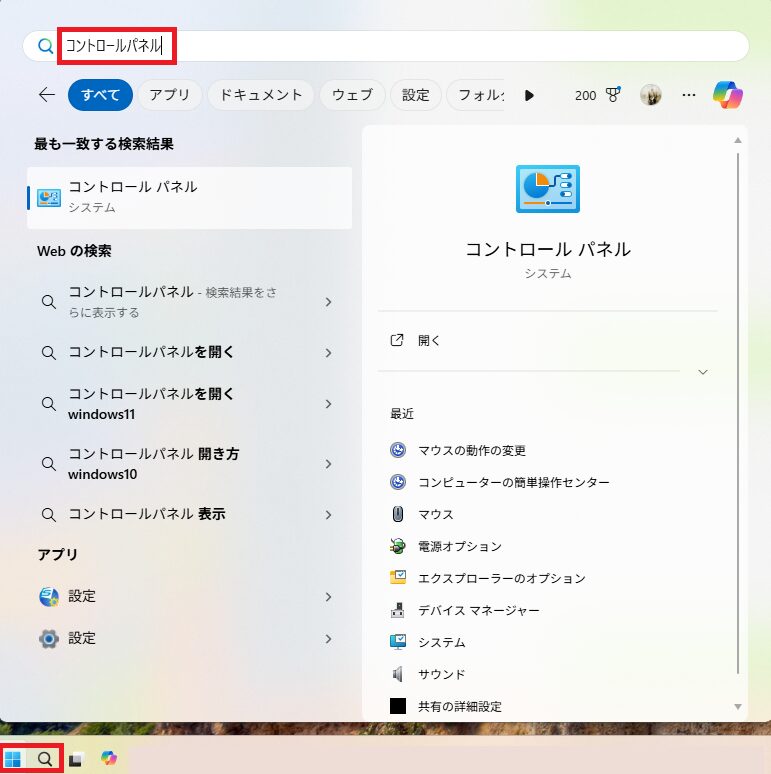
・スタートボタンか、タスクバーの🔍を開きます。
・検索欄に「コントロールパネル」や「con」と入力します。
・表示された「コントロールパネル」アイコンか「開く」をクリックします。
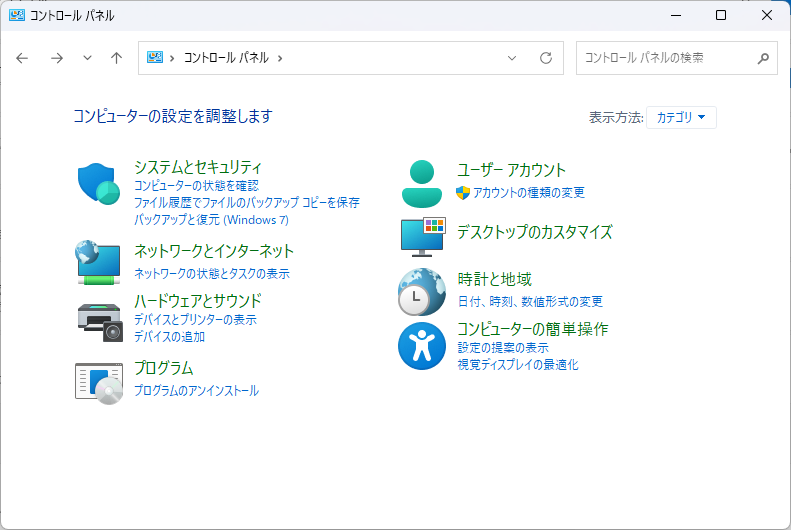
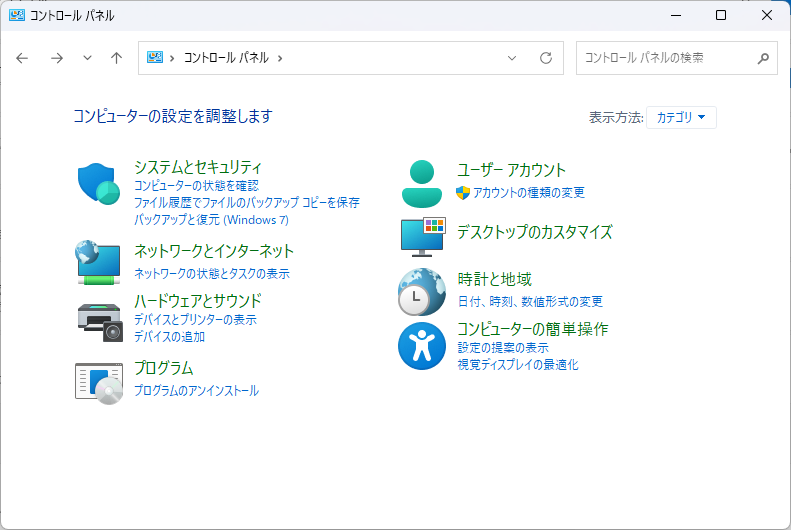
コントロールパネルが開きました。
表示方法が「カテゴリー」の際のコントロールパネルです。
表示された画面が「カテゴリー表示」の場合は、右上の「表示方法」を「大きいアイコン」「小さいアイコン」に切り替えることで、より詳細な設定アイコンが一覧表示されます。
この方法は初心者にもわかりやすく、探す手間がほとんどありません。
方法2:「ファイル名を指定して実行」から開く(ショートカット派に便利)
検索を使わず、素早く開きたい人におすすめの方法です。
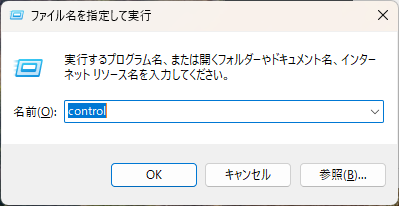
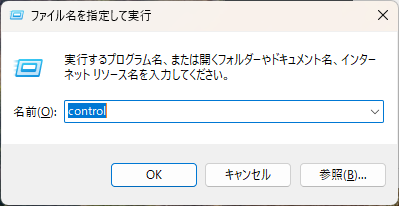
・ショートカット「Winキー + R」 を押して「ファイル名を指定して実行」のメニュー画面を開きます。
・「control」と入力して Enter キーを押します。
・コントロールパネルが直接開きます。
・「control」はコントロールパネルを起動する実行コマンドです。
・シンプルで覚えやすいため、頻繁に使う方に向いています。素早く開きたいときに便利なショートカットコマンドです。
方法3:エクスプローラーから開く(作業中に便利)
ファイル操作中に、そのままコントロールパネルを呼び出したいときに役立ちます。
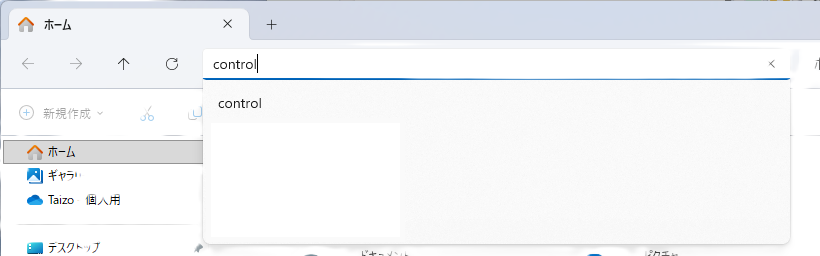
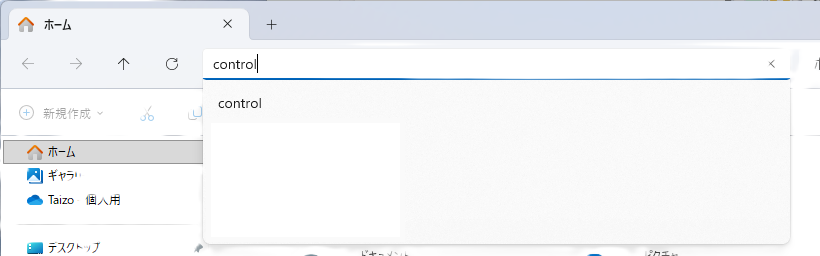
エクスプローラー を開きます。
上部のアドレスバーに「control」と入力して Enter を押します。
・作業中にエクスプローラーを開いている場合、そのまま呼び出せます。
・検索を経由せず、直接呼び出せるのが特徴です。
方法4:スタートメニューから「Windowsツール」一覧から開く
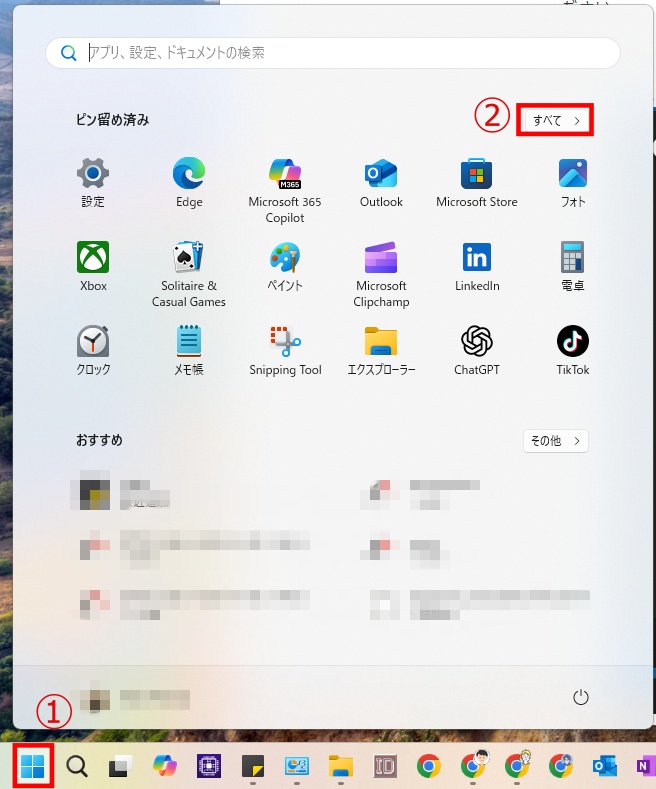
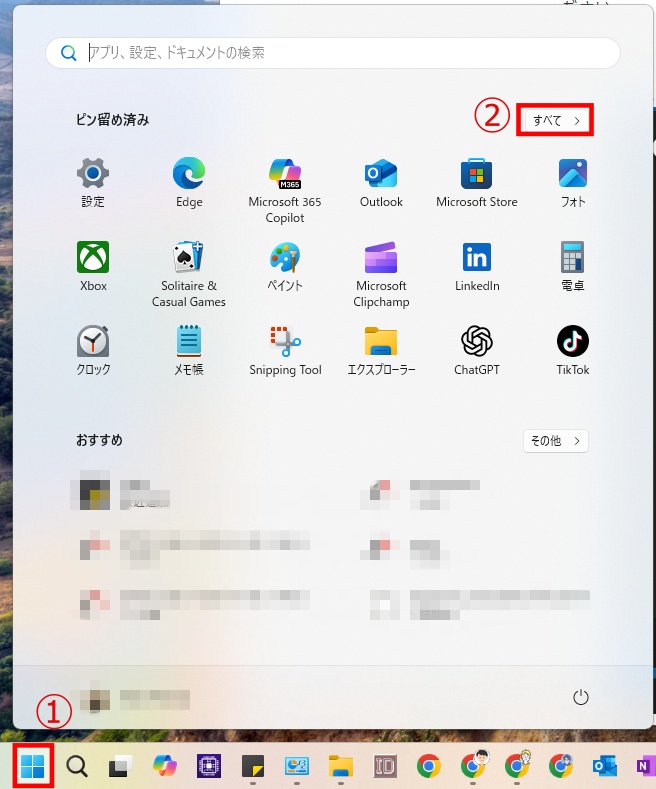
①「スタート」をクリックしメニューを開きます。
②右上の「すべて」をクリックします。
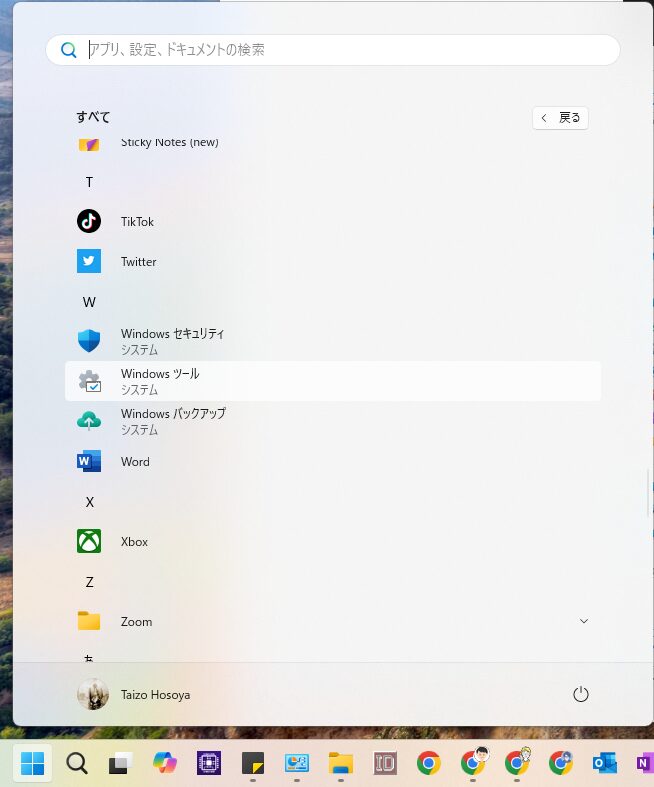
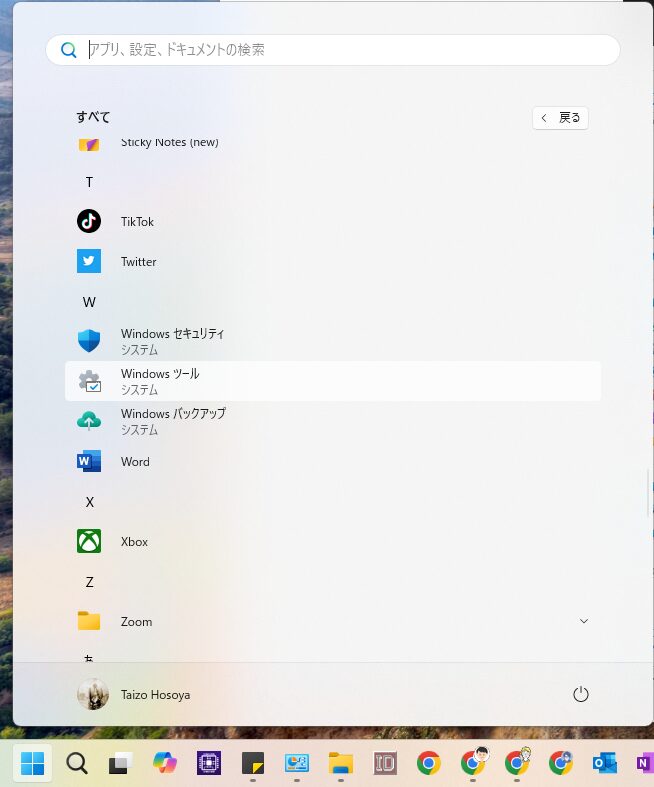
メニューの中から「windowsツール」をクリックします。
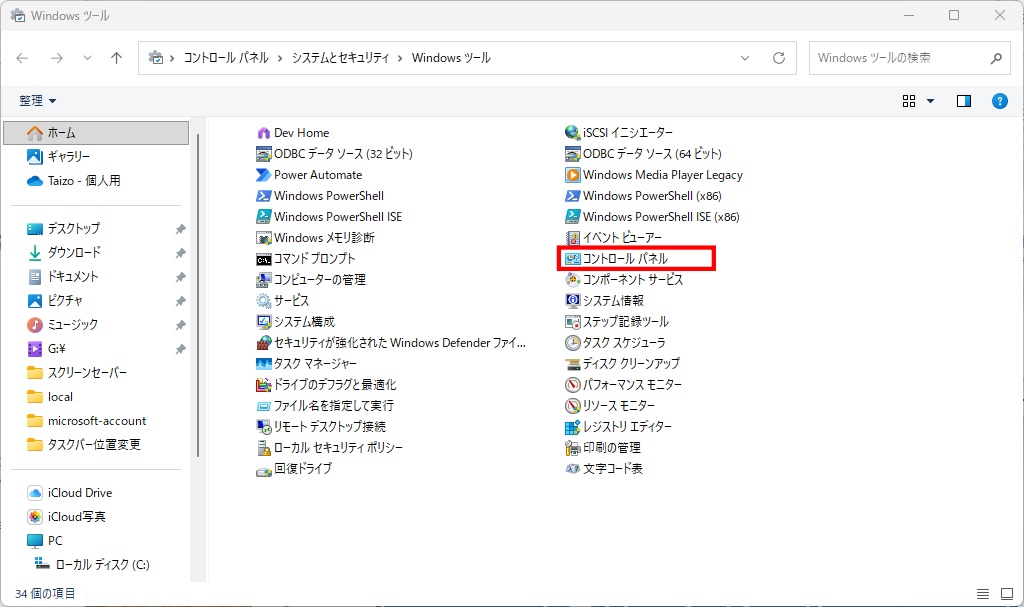
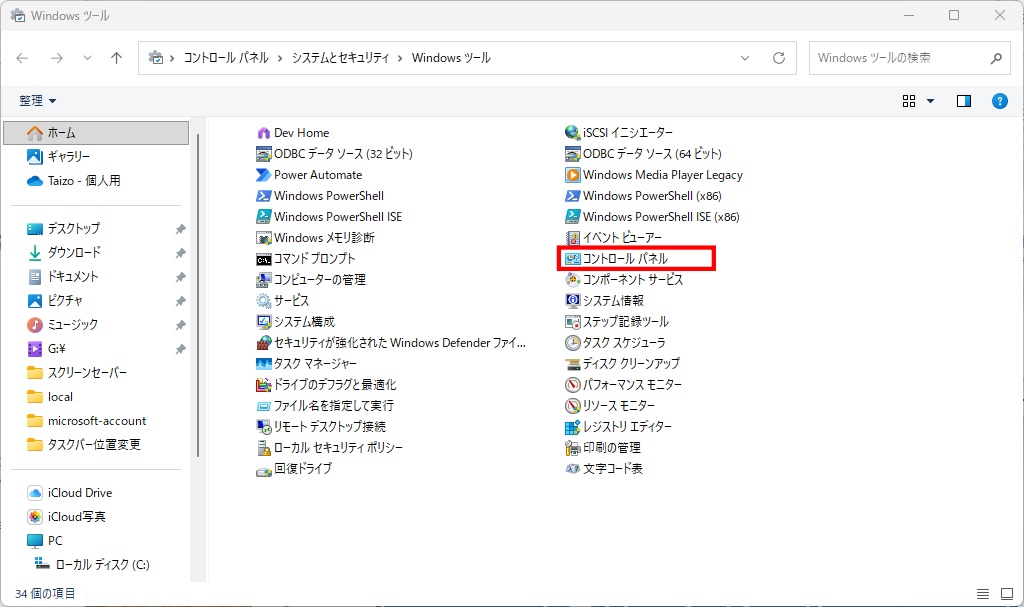
一覧の中から「コントロールパネル」を選択します。
方法5:デスクトップにショートカットを作成する(常用におすすめ)
頻繁にコントロールパネルを使うなら、ショートカットを作っておくとワンクリックで開けます。
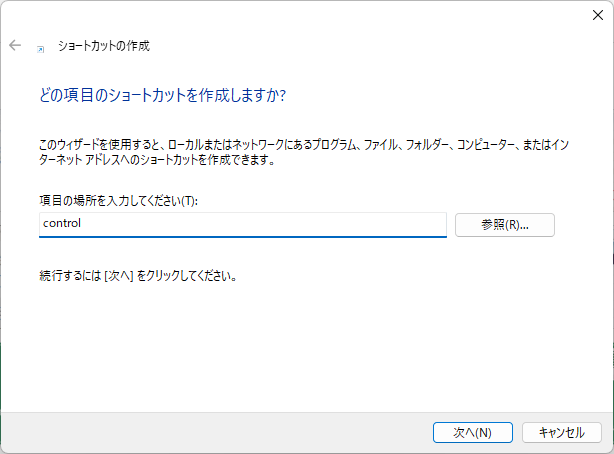
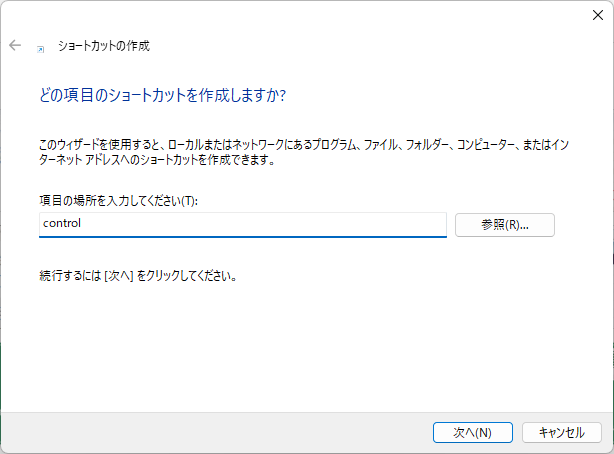
・デスクトップの空いている場所で右クリックし、新規作成 → ショートカット を選びます。
→「ショートカットの作成」のウィンドが開きます。
・「項目の場所を入力してください」に「control」と入力し、次へ をクリックします。


名前を分かりやすく「コントロールパネル」などにして 完了 をクリックします。
・デスクトップからワンクリックで開けるので、頻繁に使う人におすすめです。
・スタートメニューやタスクバーにもピン留めすればさらに素早くアクセスできます。
補足
Windows 11とコントロールパネルの今後
・Windows 11では、従来のコントロールパネルの機能の多くが「設定アプリ」に移行しています。
・将来的に完全に廃止される可能性もあるため、よく使う設定は「設定アプリ」での操作方法も覚えておくと安心です。
まとめ
Windows 11でコントロールパネルを開く方法は以下の5つです。
・検索から開く(初心者におすすめ)
・「ファイル名を指定して実行」で control コマンドを使う
・エクスプローラーのアドレスバーから呼び出す
・スタートから「windowsツール」を選択し一覧から選択
・デスクトップにショートカットを作成して常用する
それぞれの方法にメリットがあるので、自分の使い方に合った方法を取り入れるのがおすすめです。
特に、頻繁に利用する方はショートカットやピン留めを活用すると効率的に作業できます。


コメント